5 најбољих менаџера партиција које морате имати за Линук/Убунту

Тражите менаџере Линук партиција? Користите ове опен-соурце менаџере Линук партиција да бисте омогућили довољно простора док радите.
Обавештења су користан део многих дигиталних система; они вам помажу да будете информисани о свим променама или упозорењима. Подразумевано, у Линук Минт-у, обавештења се појављују као искачући прозор у горњем десном углу и остају док се не одбаце.
Да бисте конфигурисали подешавања обавештења у Линук Минт-у, притисните тастер Супер, затим откуцајте „Обавештења“ и притисните ентер.
Савет: Тастер „Супер“ је име које многе дистрибуције Линука користе да упућују на Виндовс тастер или Аппле тастер „Цомманд“, док избегавају сваки ризик од проблема са заштитним знаковима.
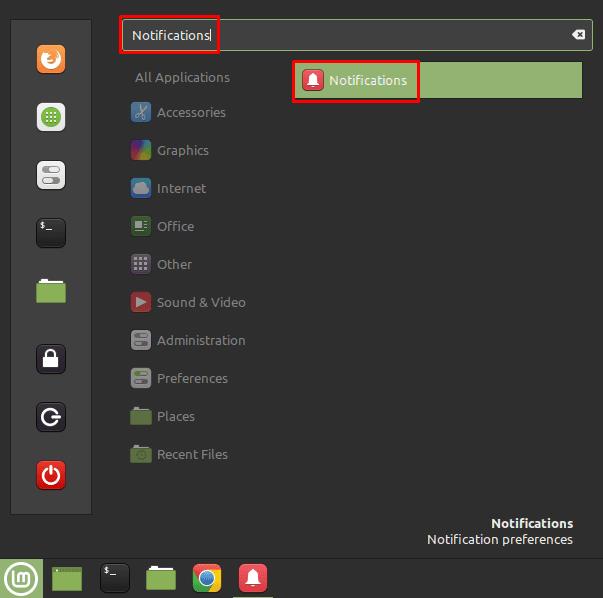
Притисните тастер Супер, затим откуцајте „Обавештења“ и притисните ентер.
Постоје три главна подешавања обавештења: „Омогући обавештења“, „Уклони обавештења након истека њиховог временског ограничења“ и „Прикажи обавештења на доњој страни екрана“.
„Омогући обавештења“ вам омогућава да онемогућите сва обавештења ако не желите да их видите.
Сва обавештења се аутоматски затварају и премештају у системску палету након одређеног времена. „Уклони обавештења након истека њиховог временског ограничења“ аутоматски уклања ова обавештења са системске палете након одређеног времена. „Прикажи обавештења на доњој страни екрана“ помера мехуриће обавештења из горњег десног у доњи десни угао екрана.
Ако желите да видите пример обавештења, можете да кликнете на „Прикажи пробно обавештење“. Ако желите да конфигуришете величину медијских тастера у обавештењима, можете користити падајући оквир „Величина медијских тастера на екрану“.
Напомена: Чини се да подешавања величине ОСД тастера медија нису имала никакав ефекат у верзији Линук Минта коју смо тестирали; Може да варира.
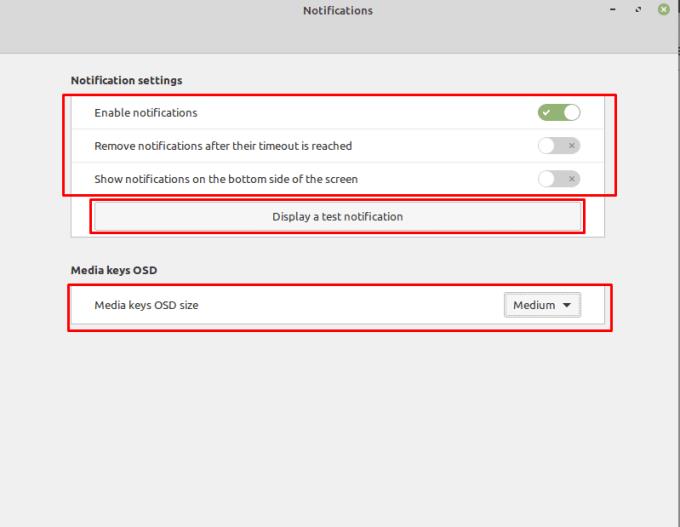
Можете да одаберете да онемогућите обавештења, да их аутоматски истекнете или да их преместите у доњи десни угао екрана.
Фрустрирајуће, постоји друга локација на којој се чувају нека подешавања обавештења. Да бисте приступили овим подешавањима, притисните тастер Супер, затим откуцајте „Аплети“ и притисните ентер. На екрану аплета скролујте кроз подразумевану картицу „Управљање“ док не пронађете аплет „Обавештења“ и кликните на икону зупчаника са десне стране.
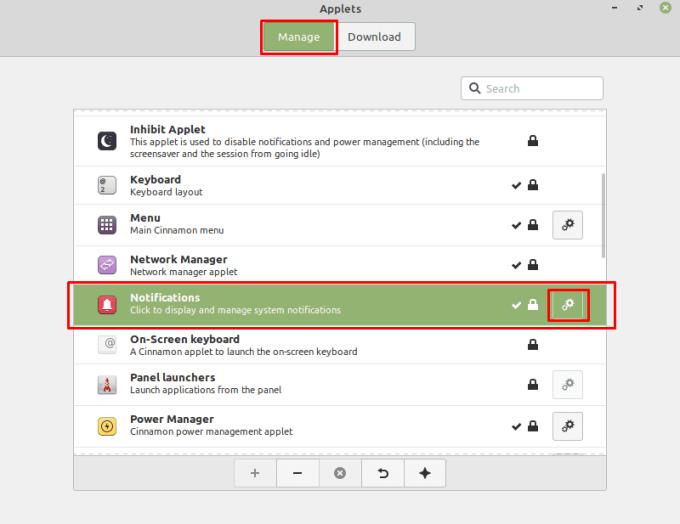
Отворите менаџер аплета, а затим кликните на икону зупчаника за аплет „Обавештења“.
У подешавањима аплета за обавештења можете да користите „Занемари пролазна обавештења“ да бисте конфигурисали Линук Минт да никада не приказује обавештења ниског приоритета која је апликација која их је генерисала означила као пролазна. Такође можете одабрати да икона на траци са обавештењима увек буде видљива, чак и ако нема обавештења која бисте могли да видите. Коначно, можете да конфигуришете комбинацију примарног и секундарног тастера да отворите траку са обавештењима и да је испразните.
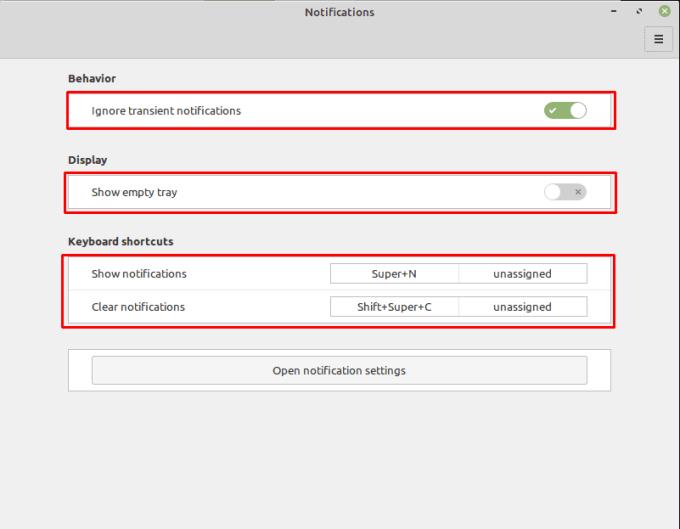
Можете да конфигуришете Минт да игнорише пролазна обавештења и да приказује икону траке са обавештењима чак и ако је празна.
Тражите менаџере Линук партиција? Користите ове опен-соурце менаџере Линук партиција да бисте омогућили довољно простора док радите.
Ако сте професионални музичар или композитор са рачунаром са Линук ОС, онда постоје апликације за то. Прочитајте ово да бисте сазнали о Линук алатима за креирање музике који би вам могли помоћи да компонујете, исецате или уређујете.
За кориснике са инвалидитетом, управљање рачунаром са традиционалним периферним уређајима, као што су миш и тастатура, може бити заиста тешко. Да помогне подршку
Један од многих начина на које можете да комуницирате са рачунаром је звук. Звучни сигнали могу помоћи да будете свесни да нешто захтева вашу пажњу или
Линук Минт користи аплете за додавање функционалности на траку задатака. Подразумевани понуђени укључују сат, управљач јачином звука, менаџер мреже, па чак и почетак
За сваки рачунар, јака лозинка је важна за његову безбедност. Иако сте можда у реду с тим да вам се зна лозинка вашег налога
Приступ Ви-Фи мрежама је обично ограничен на један од три начина. Најчешћи метод је коришћење лозинке, али такође можете имати мреже где
Да бисте повезали уређаје са рачунаром, можете користити традиционалне каблове као што су УСБ и 3,5 мм утичнице, али они могу изазвати неред каблова и ограничити колико далеко можете
Иако је одвојено коришћење ваших онлајн налога стандардни метод и омогућава приступ веб локацији или услугама пуне функционалности, понекад постоје
Да ли сте икада помислили зашто се Линук дистрибуције тако често надограђују? Можда је ово један од разлога зашто чак и као бесплатан софтвер, Линук није толико популаран као Виндовс или мацОС. Рећи ћемо вам зашто се Линук надоградње, попут ажурирања језгра Линука, дешавају тако често и да ли треба да их примените или не. Прочитајте на!








